Ipconfig 명령을 사용하여 IP 주소를 새로 고치고 재설정하는 방법
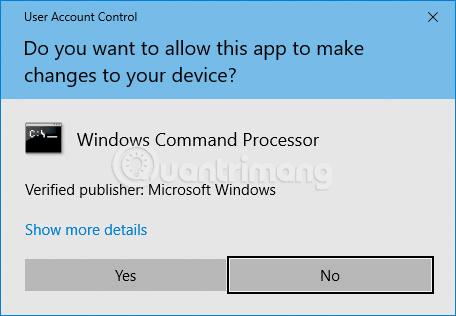
이 문서에서는 ipconfig를 사용하여 IP 주소를 찾고, IP 주소를 재설정하고, 새로운 IP 주소를 할당하는 방법을 안내합니다.
때로는 라우터가 자동으로 IP 주소를 할당 하는 것보다 컴퓨터에 IP 주소를 할당하는 것이 더 나을 수 있습니다 . Windows에서 정적 IP 주소를 할당하는 방법을 알아보려면 이 문서를 읽어보세요.
고정 IP 주소 대 동적 IP 주소
일반적으로 개인용 컴퓨터와 기타 장치의 IP 주소는 DHCP (Dynamic Host Configuration Protocol ) 라는 프로토콜을 사용하여 라우터에서 자동으로 할당할 수 있습니다 . 이 방법은 사용자가 새 장치에 대한 IP 주소를 구성할 필요가 없으므로 장치를 네트워크에 연결하는 편리한 방법입니다. 자동 IP 주소 할당의 단점은 시간이 지남에 따라 장치의 IP 주소가 변경될 수 있다는 것입니다.
이는 큰 문제는 아니지만, 어떤 경우에는 사용자가 장치가 변경되지 않는 고정 IP 주소를 사용하기를 원합니다. 예를 들어, 다음 경우:
고정 IP 주소는 DHCP 서버에서 할당하는 것이 아니라 장치에 수동으로 구성되는 IP 주소입니다. 정적 IP 주소라고 불리는 이유는 동적 IP 주소처럼 변경되지 않기 때문입니다. 고정 IP 주소는 때때로 고정 IP 주소 또는 전용 IP 주소라고도 합니다.
라우터, 휴대폰, 태블릿, 데스크톱, 노트북 및 IP 주소를 사용할 수 있는 다른 모든 장치는 고정 IP 주소를 갖도록 구성할 수 있습니다. 장치에 고정 IP 주소를 할당하는 것은 어렵지 않지만, 사용자는 라우터에서 이 작업을 수행할지 아니면 장치에서 수행할지 선택해야 합니다.
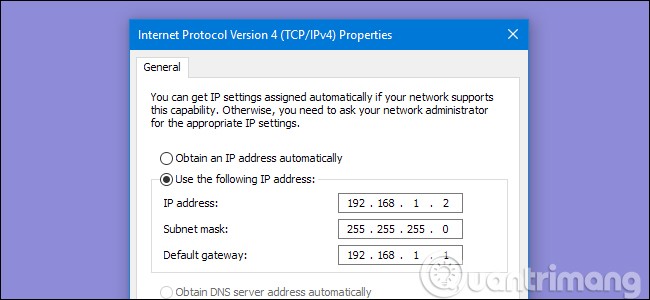
정적 IP 주소가 동적 주소에 비해 갖는 가장 큰 단점은 장치를 수동으로 구성해야 한다는 것입니다. 위에 제시된 예에는 홈 웹 서버와 원격 접속 프로그램이 포함되며, 이를 위해서는 장치에 IP 주소를 설정하고 라우터를 해당 주소와 통신하도록 적절히 구성해야 합니다.
이를 위해서는 라우터를 연결하고 DHCP를 통해 동적 IP 주소를 제공하는 것보다 훨씬 더 많은 작업이 필요합니다. 예를 들어 장치에 192.168.1.110과 같은 IP 주소가 할당된 경우 10.XXX 주소를 제공하는 다른 네트워크에 액세스하면 고정 IP에 연결할 수 없습니다. 대신, DHCP를 사용하도록 장치를 재구성해야 합니다(또는 새 네트워크에서 작동하는 고정 IP를 사용해야 합니다).
Windows 11에서 고정 IP 주소 설정
Windows의 대부분 항목과 마찬가지로 이 작업을 수행하는 방법은 여러 가지가 있습니다. 먼저 가장 간단한 방법인 Windows 설정을 사용하는 방법부터 살펴보겠습니다.
Windows 설정을 사용하여 고정 IP 주소를 설정하는 방법은 다음과 같습니다.
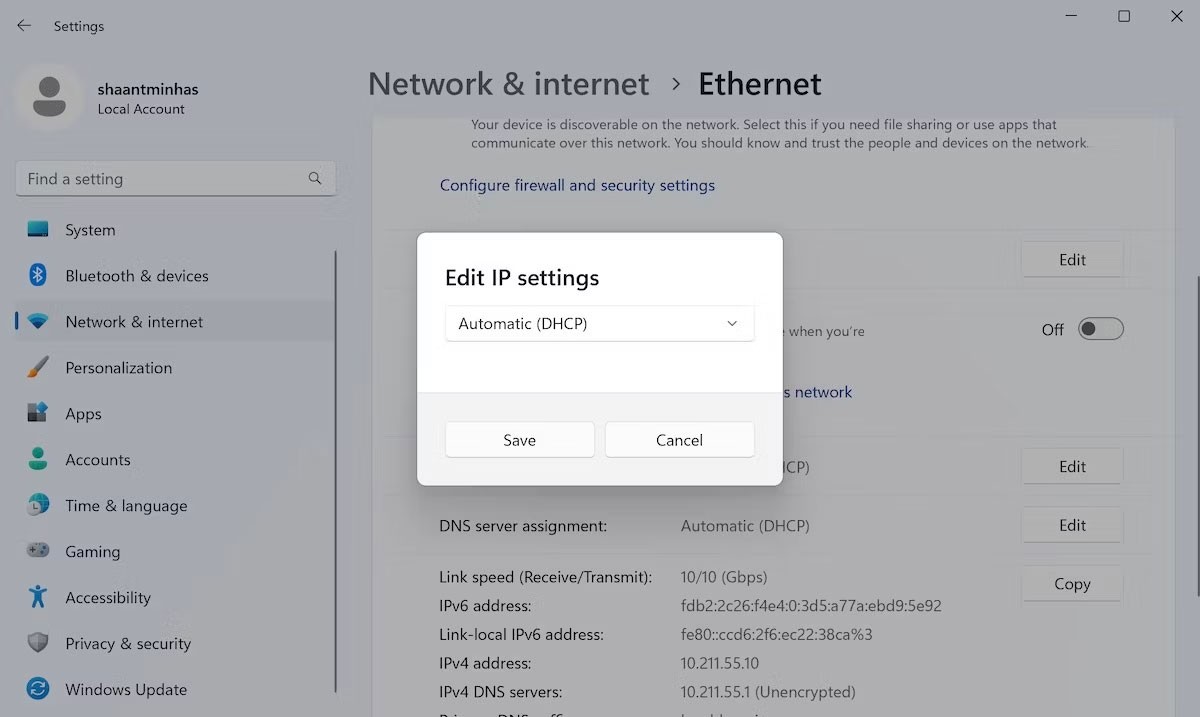
위의 단계를 꼼꼼히 따르면 Windows 11은 이제부터 새로운 고정 IP 주소를 갖게 됩니다.
Windows 7, 8 또는 10에서 고정 IP 주소 할당 설정
Windows에서 컴퓨터의 IP 주소를 변경하려면 " 네트워크 연결 " 창을 엽니다. Windows + R을 누르고 실행 상자 에 " ncpa.cpl "을 입력한 다음 Enter를 누릅니다 .
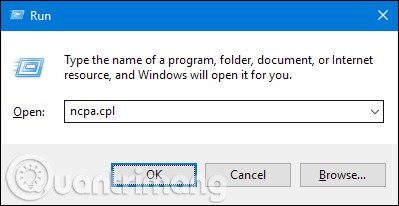
" 네트워크 연결 " 창 에서 정적 IP 주소를 설정하려는 어댑터를 마우스 오른쪽 버튼으로 클릭한 다음 " 속성 " 명령을 선택합니다.

어댑터 속성 창에서 " 인터넷 프로토콜 버전 4(TCP/IPv4)"를 선택한 다음 " 속성 " 버튼을 클릭합니다.
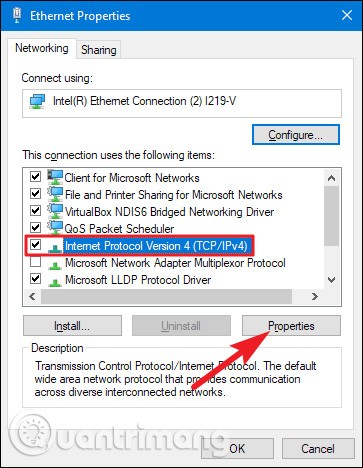
" 다음 IP 주소 사용 " 옵션을 선택한 다음 네트워크 설정에 해당하는 IP 주소, 서브넷 마스크 및 기본 게이트웨이를 입력합니다. 다음으로 DNS 서버 주소를 입력하세요 . 마지막으로, " 종료 시 설정 검증 " 옵션을 선택하여 Windows에서 새 IP 주소와 해당 정보를 확인하여 제대로 작동하는지 확인한 후, 완료되면 " 확인 " 버튼을 클릭합니다.
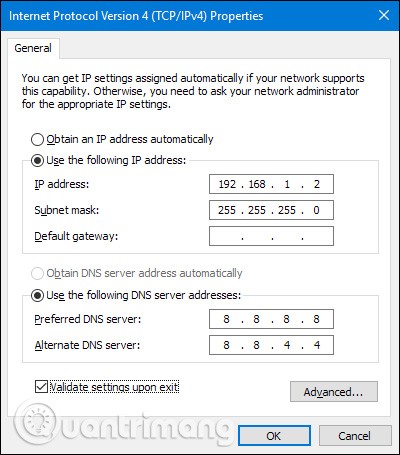
그런 다음 네트워크 어댑터 속성 창을 닫습니다.
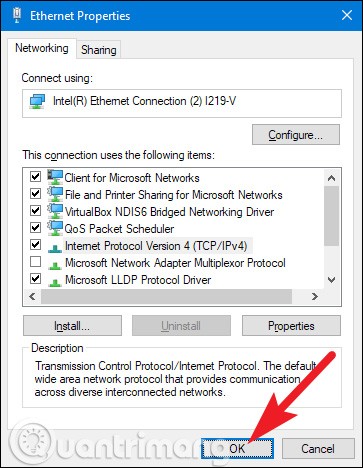
Windows는 자동으로 네트워크 진단을 실행하여 연결성을 확인합니다. 문제가 발생하면 Windows는 네트워크 문제 해결 마법사를 실행하는 옵션을 제공합니다. 하지만 실제로 문제가 있고 이 문제 해결 마법사가 실제로 문제를 해결하지 못하는 경우 설정을 확인하고 다시 시도해야 합니다.
Windows Vista에서 고정 IP 주소 할당
Vista에서 IP를 DHCP에서 정적 주소로 변경하는 것은 다른 Windows 버전과 비슷하지만, 위치가 약간 다릅니다. 시작 메뉴를 열고 네트워크를 마우스 오른쪽 버튼으로 클릭한 다음 속성을 선택합니다.

네트워크 및 공유 센터 창이 열리면 네트워크 연결 관리를 클릭합니다.
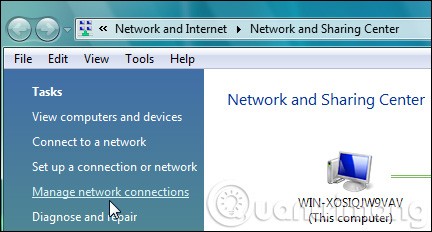
IP 주소를 할당하려는 네트워크 어댑터를 마우스 오른쪽 버튼으로 클릭하고 속성을 클릭합니다 .
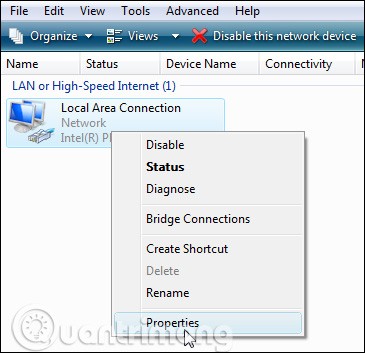
인터넷 프로토콜 버전 4(TCP/IPv4)를 선택한 다음 속성 버튼을 클릭합니다 .
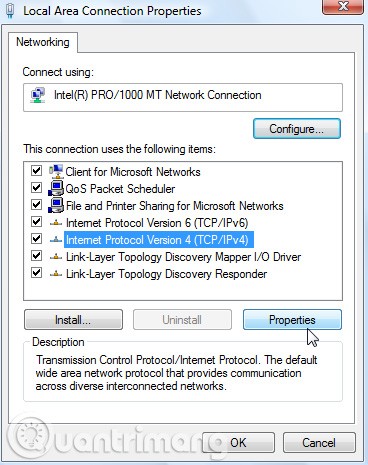
이제 IP, 서브넷 마스크, 기본 게이트웨이, DNS 서버 주소를 변경하고 완료되면 확인을 클릭합니다 .
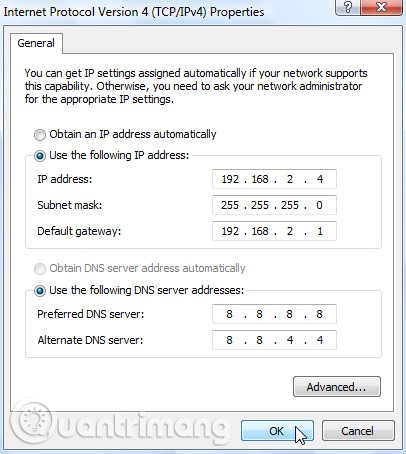
설정을 적용하려면 로컬 영역 연결 속성 창을 닫아야 합니다 .
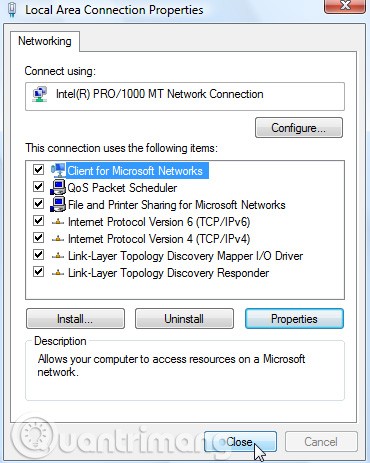
명령 프롬프트를 열고 ipconfig 명령을 사용하여 변경 사항이 성공적으로 적용되었는지 확인합니다.
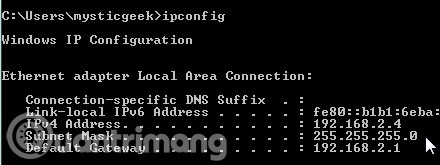
Windows XP에서 고정 IP 주소 할당
Windows XP에서 고정 IP 주소를 할당하려면 " 내 네트워크 환경 " 아이콘을 마우스 오른쪽 버튼으로 클릭한 다음 " 속성 "을 선택합니다.
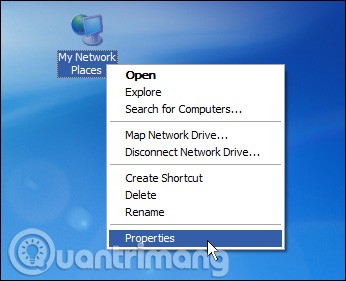
IP를 설정하려는 어댑터를 마우스 오른쪽 버튼으로 클릭한 다음 상황에 맞는 메뉴에서 " 속성 "을 선택합니다.
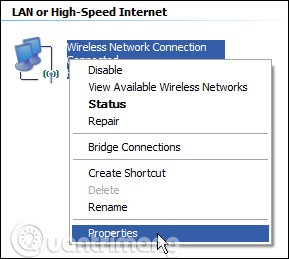
" 인터넷 프로토콜(TCP/IP) " 항목을 선택한 다음 " 속성 " 버튼을 클릭합니다.
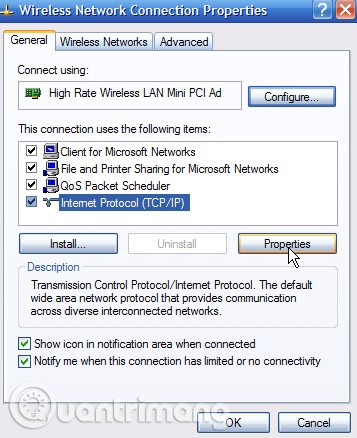
" 다음 IP 주소 사용 " 옵션을 선택하세요. 사용하려는 IP 주소, 서브넷 마스크, 기본 게이트웨이, DNS 서버 주소를 입력하세요. 완료되면 " 확인 " 버튼을 클릭하세요.
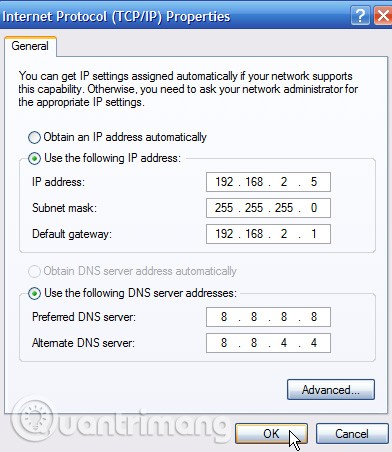
변경 사항을 적용하려면 어댑터 속성 창을 닫아야 합니다.
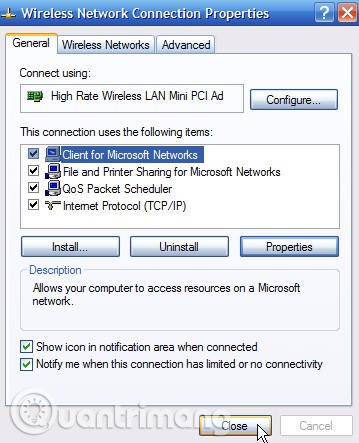
사용자는 명령 프롬프트에서 ipconfig 명령을 사용하여 새로운 설정을 확인할 수 있습니다 .
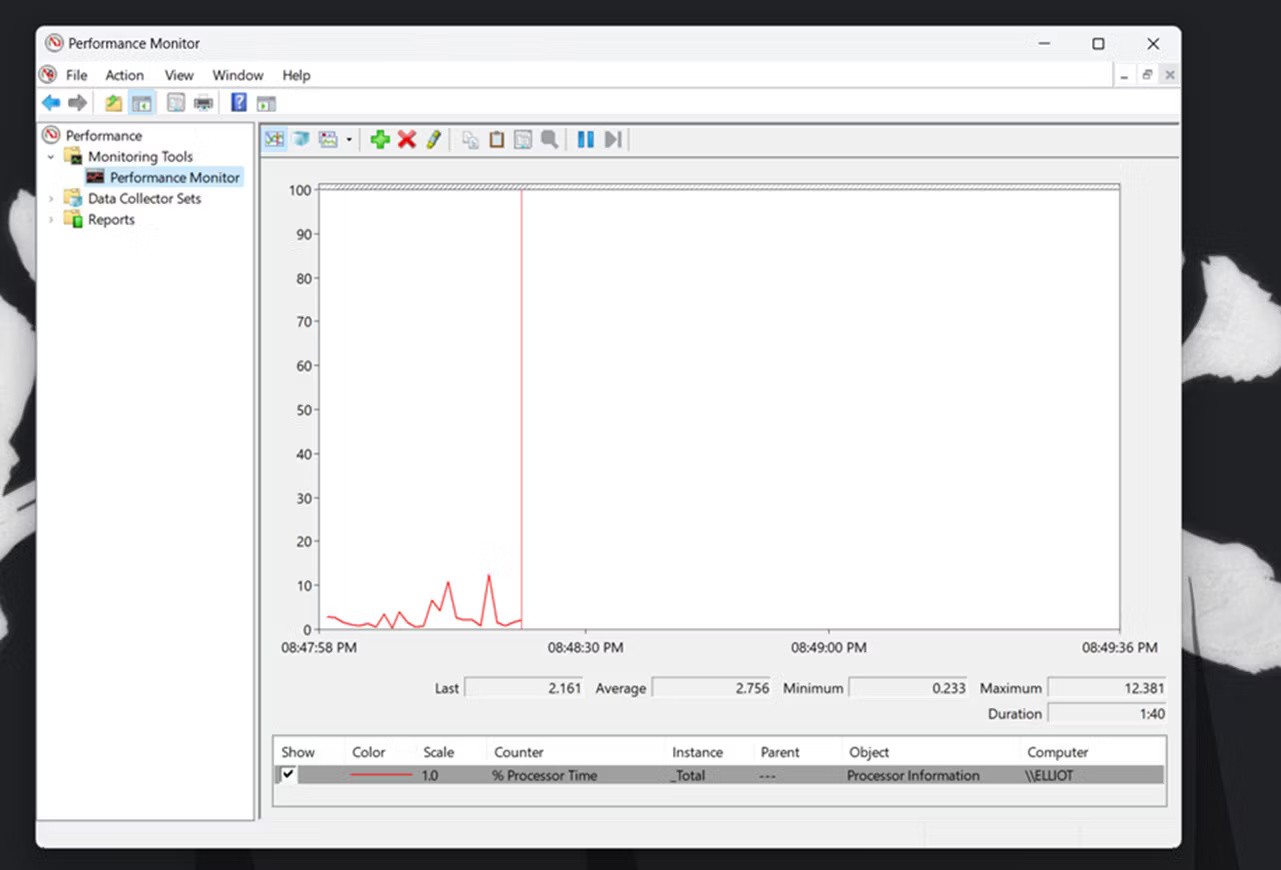
일반적으로 라우터가 장치에 자동으로 IP 주소를 할당하도록 하는 것이 가장 좋습니다. 때로는 특정 장치에 대해 고정 IP 주소를 설정하고 싶을 수도 있습니다. 장치에 고정 IP 주소를 설정하는 것은 가능하지만, 가능하다면 사용자는 라우터에 고정 IP 주소를 설정하는 것이 좋습니다.
명령 프롬프트를 사용하여 고정 IP를 설정하는 방법
GUI 설정을 사용하는 위의 방법은 IP 주소 설정을 조정하는 방법 중 하나일 뿐입니다. GUI보다는 명령줄을 선호하는 사람들을 위해 다행히도 대안이 있습니다. 예를 들어, 명령 프롬프트를 사용하여 몇 가지 명령만으로 주소를 설정할 수도 있습니다 .
명령 프롬프트를 통해 IP 주소를 변경하려면 다음 단계를 따르세요.
1. 시작 메뉴의 검색창에 cmd를 입력 하고 관리자 권한으로 CMD를 실행합니다 .
2. CMD에 다음 명령을 입력하고 Enter를 누릅니다 .
ipconfig /all3. 이더넷 어댑터 에서 다음 데이터에 대한 정보를 기록하세요.
4. Windows에서 정적 IP 주소를 할당하려면 다음 명령을 입력하고 Enter를 누릅니다 .
netsh interface ip set address name= "Ethernet1" static 10.1.4.220 255.255.255.0 10.1.4.1위 명령에서 Ethernet1을 어댑터 이름으로 바꾸고 10.1.4.220 255.255.255.0 10.1.4.1을 네트워크 구성에 해당하는 장치의 IP 주소, 서브넷 마스크, 기본 게이트웨이 주소로 바꾸세요.
5. 이제 다음 명령을 입력하여 DNS 서버 주소를 설정하고 Enter를 누릅니다 .
netsh interface ip set dns name= "Ethernet1" static 10.1.4.1
여기에서 새로운 고정 IP 주소가 설정됩니다.
PowerShell을 사용하여 고정 IP 주소를 설정하는 방법
PowerShell 은 주로 전문 사용자에게 유용한 도구로, 작업 자동화를 통해 더 많은 제어와 관리를 제공하도록 설계되었습니다. 위의 방법이 모두 실패하면 PowerShell을 사용하여 고정 IP 주소를 설정할 수도 있습니다. 시작하는 방법은 다음과 같습니다.
1. 시작 메뉴의 검색창에 powershell을 입력 하고 관리자 권한으로 실행합니다.
2. 다음 명령을 입력하여 현재 네트워크 구성을 보고 Enter 키를 누릅니다 .
Get-NetIPConfiguration3. 다음 정보 필드를 확인하세요.
4. 다음 명령을 입력하여 정적 IP 주소를 설정하고 Enter를 누릅니다 .
New-NetIPAddress -InterfaceIndex 10 -IPAddress 10.1.4.119 -PrefixLength 24 -DefaultGateway 10.1.4.15. 여기서 정보의 모든 값을 대체합니다. InterfaceIndex 번호(10)를 어댑터에 지정된 번호로 바꾸세요 . 마찬가지로 위의 IPAddress를 설정하려는 고정 IP 주소로 바꾸세요.
6. 마지막으로 다음 명령을 입력하여 DNS 서버 주소를 지정하고 Enter를 누릅니다 .
Set-DnsClientServerAddress -InterfaceIndex 10 -ServerAddresses 10.1.4.1다시, InterfaceIndex 번호(10)를 해당 네트워크 번호로 바꾸세요. 또한 ServerAddress를 DNS IP 주소로 바꾸세요.
위의 모든 단계를 완료하면 즉시 새로운 고정 IP 주소를 얻게 됩니다.
고정 IP 주소를 사용해야 하는 경우는 언제인가요?
DHCP는 정말 훌륭하고 우리의 삶을 편리하게 만들어 주지만, 수동으로 할당된 정적 IP 주소를 사용하는 것이 더 편리한 상황도 있습니다. 정적 IP 주소를 할당하는 몇 가지 상황을 살펴보고 그 이점을 알아보겠습니다.
컴퓨터를 정확하고 일관되게 찾을 수 있으려면 네트워크에서 안정적인 이름 확인이 필요합니다. 네트워크 프로토콜은 수년에 걸쳐 발전해 왔고, 대부분의 경우 SMB(서버 메시지 블록)와 같은 보다 추상적인 프로토콜을 사용하여 익숙한 //officecomputer/shared_music/ 스타일 주소를 사용하여 네트워크의 공유 컴퓨터와 폴더에 액세스하는 것이 여전히 잘 작동하지만 일부 애플리케이션에서는 실패합니다. 예를 들어, XBMC에서 미디어 동기화를 설정할 때 SMB 이름 대신 미디어 소스의 IP 주소를 사용하세요.
네트워크에서 다른 컴퓨터를 정확하고 즉시 찾기 위해 컴퓨터나 소프트웨어에 의존하는 경우(XBMC 예시의 경우처럼 클라이언트 장치는 문서를 호스팅하는 미디어 서버를 찾아야 함) 오류 가능성을 최소화하려면 고정 IP 주소를 할당하는 것이 가장 좋은 방법입니다. 직접 IP 기반 해결은 네트워크를 통한 가장 안정적이고 오류 없는 통신 방법으로 남아 있습니다.
네트워크 장치에 인간 친화적인 번호 매기기 체계를 적용하려고 합니다. 친구의 iPad나 노트북에 주소를 제공하는 것과 같은 네트워킹 작업의 경우, 사용 가능한 주소 블록에서 IP가 어디에서 오는지는 별로 중요하지 않을 것입니다. 실제로 알 필요가 없기 때문입니다(또는 신경 쓸 필요가 없습니다). 명령줄 도구나 다른 IP 지향 애플리케이션을 사용하여 자주 액세스하는 네트워크 장치가 있는 경우, 인간의 기억에 친화적인 방식으로 해당 장치에 영구 주소를 할당하면 매우 유용할 수 있습니다.
예를 들어, 일반적으로 라우터는 사용 가능한 모든 주소를 3개의 Raspberry Pi XBMC 장치에 할당합니다. 기사 작성자는 이러한 단위를 자주 수정하고 IP 주소로 액세스하므로 합리적이고 기억하기 쉬운 주소를 영구적으로 할당하는 것이 합리적입니다.
또한 참조하세요:
이 문서에서는 ipconfig를 사용하여 IP 주소를 찾고, IP 주소를 재설정하고, 새로운 IP 주소를 할당하는 방법을 안내합니다.
IP 주소 충돌과 관련된 오류 메시지가 표시되는 시스템이 있습니까? 오늘, 우리는 바람에서 IP 주소 충돌을 수정하는 방법을 볼 것입니다
이 글에서는 하드 드라이브에 문제가 생겼을 때 다시 접근할 수 있는 방법을 안내해 드리겠습니다. 함께 따라 해 보세요!
AirPods는 언뜻 보기에 다른 무선 이어폰과 별반 다르지 않아 보입니다. 하지만 몇 가지 잘 알려지지 않은 기능이 발견되면서 모든 것이 달라졌습니다.
Apple은 iOS 26을 출시했습니다. 완전히 새로운 불투명 유리 디자인, 더욱 스마트해진 경험, 익숙한 앱의 개선 사항이 포함된 주요 업데이트입니다.
학생들은 학업을 위해 특정 유형의 노트북이 필요합니다. 선택한 전공 분야에서 뛰어난 성능을 발휘할 만큼 강력해야 할 뿐만 아니라, 하루 종일 휴대할 수 있을 만큼 작고 가벼워야 합니다.
Windows 10에 프린터를 추가하는 것은 간단하지만, 유선 장치의 경우와 무선 장치의 경우 프로세스가 다릅니다.
아시다시피 RAM은 컴퓨터에서 매우 중요한 하드웨어 부품으로, 데이터 처리를 위한 메모리 역할을 하며 노트북이나 PC의 속도를 결정하는 요소입니다. 아래 글에서는 WebTech360에서 Windows에서 소프트웨어를 사용하여 RAM 오류를 확인하는 몇 가지 방법을 소개합니다.
스마트 TV는 정말로 세상을 휩쓸었습니다. 이렇게 많은 뛰어난 기능과 인터넷 연결 덕분에 기술은 우리가 TV를 시청하는 방식을 바꾸어 놓았습니다.
냉장고는 가정에서 흔히 볼 수 있는 가전제품이다. 냉장고는 보통 2개의 칸으로 구성되어 있는데, 냉장실은 넓고 사용자가 열 때마다 자동으로 켜지는 조명이 있는 반면, 냉동실은 좁고 조명이 없습니다.
Wi-Fi 네트워크는 라우터, 대역폭, 간섭 외에도 여러 요인의 영향을 받지만 네트워크를 강화하는 몇 가지 스마트한 방법이 있습니다.
휴대폰에서 안정적인 iOS 16으로 돌아가려면 iOS 17을 제거하고 iOS 17에서 16으로 다운그레이드하는 기본 가이드는 다음과 같습니다.
요거트는 정말 좋은 음식이에요. 매일 요구르트를 먹는 것이 좋은가요? 매일 요구르트를 먹으면, 몸에 어떤 변화가 있을까요? 함께 알아보죠!
이 기사에서는 가장 영양가 있는 쌀 종류와 어떤 쌀을 선택하든 건강상의 이점을 극대화하는 방법에 대해 설명합니다.
수면 일정과 취침 루틴을 정하고, 알람 시계를 바꾸고, 식단을 조절하는 것은 더 나은 수면을 취하고 아침에 제때 일어나는 데 도움이 되는 몇 가지 방법입니다.
임대해 주세요! Landlord Sim은 iOS와 Android에서 플레이할 수 있는 모바일 시뮬레이션 게임입니다. 여러분은 아파트 단지의 집주인 역할을 하며 아파트 내부를 업그레이드하고 세입자가 입주할 수 있도록 준비하여 임대를 시작하게 됩니다.
욕실 타워 디펜스 Roblox 게임 코드를 받고 신나는 보상을 받으세요. 이들은 더 높은 데미지를 지닌 타워를 업그레이드하거나 잠금 해제하는 데 도움이 됩니다.














